Topaz Video AI(토파즈 비디오)에서 동영상 업스케일링 기본 사용법
- 오디오비디오
- 2025. 7. 10.
Topaz Video AI(토파즈 비디오)에서 동영상 업스케일링 기본 사용법
topazlabs의 Video AI는 업스케일, 프레임레이트 개선, 노이즈 제거등의 영상 품질 향상에 활용할수있는 AI 기반의 비디오 편집 및 리마스터링도구입니다.
https://www.topazlabs.com/topaz-video-ai
1)토파즈 비디오 AI 프로그램을 실행하고 browse videos에서 동영상을 불러오기합니다.

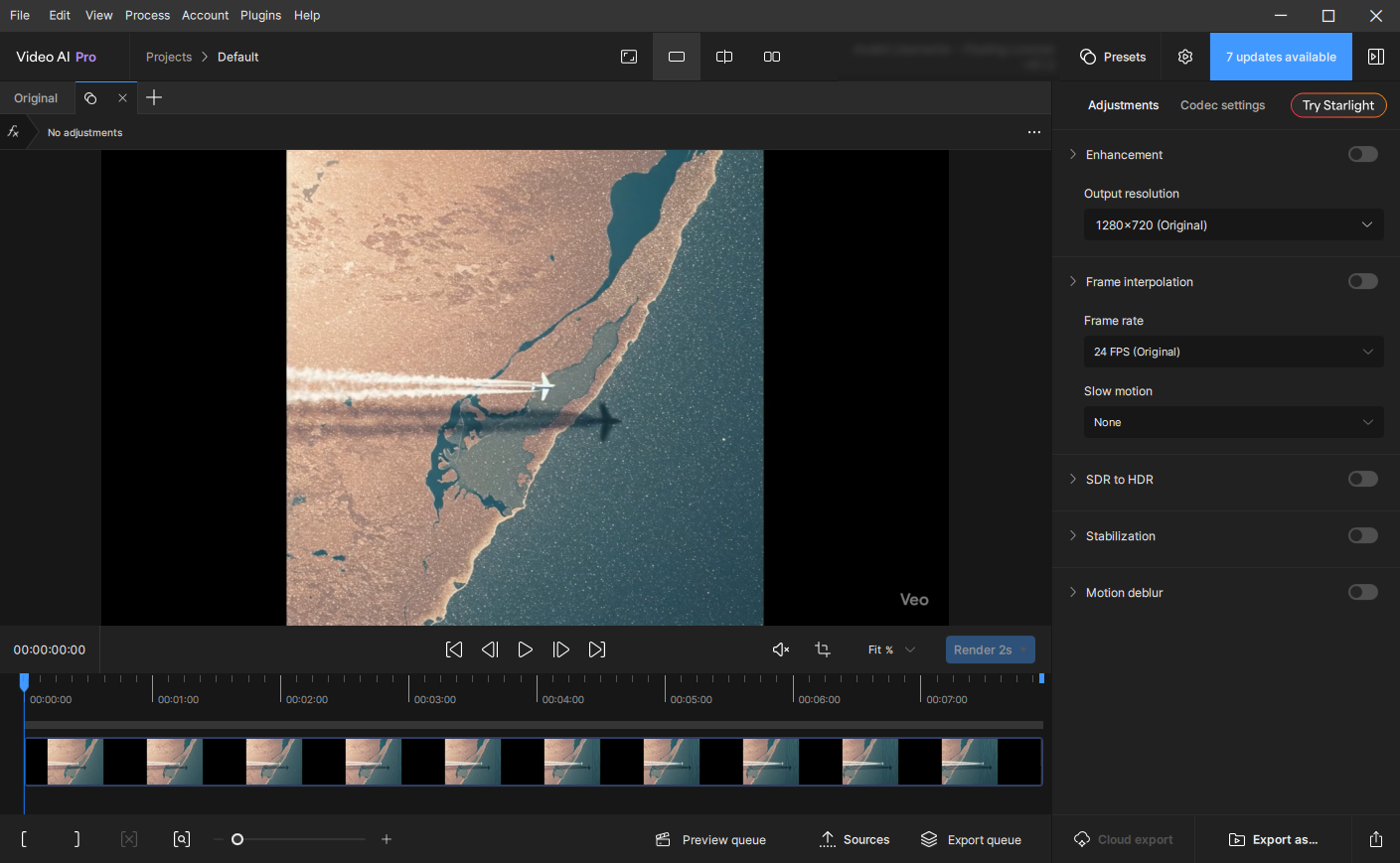
2)프로그램 우측 상단의 presets에서 사전 설정된 프리셋을 선택할수있습니다. 동영상을 60fps로 변환하려면 convert to 60 fps 프리셋을 선택합니다.
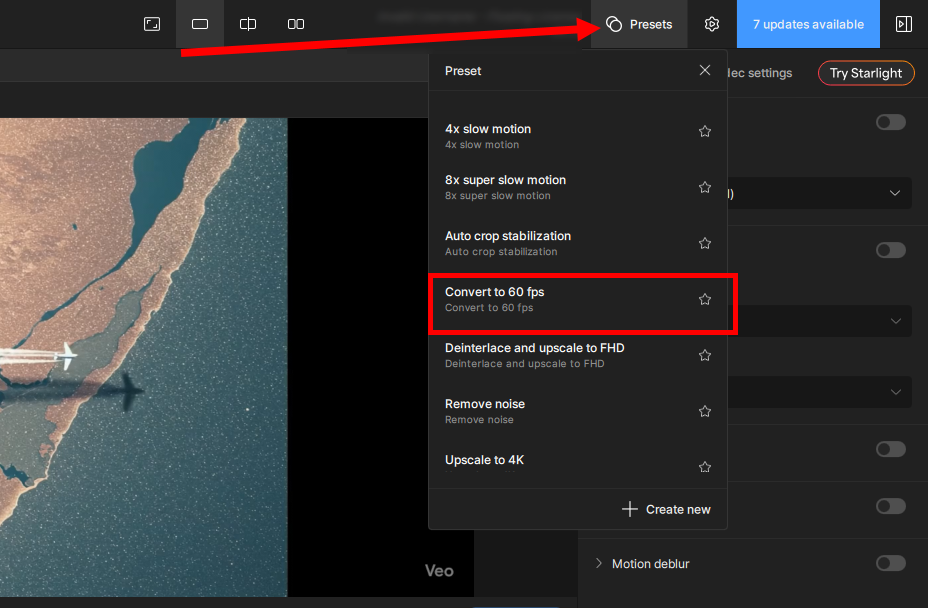
3)선택한 프리셋의 사전 설정된 옵션들을 확인할수있습니다.
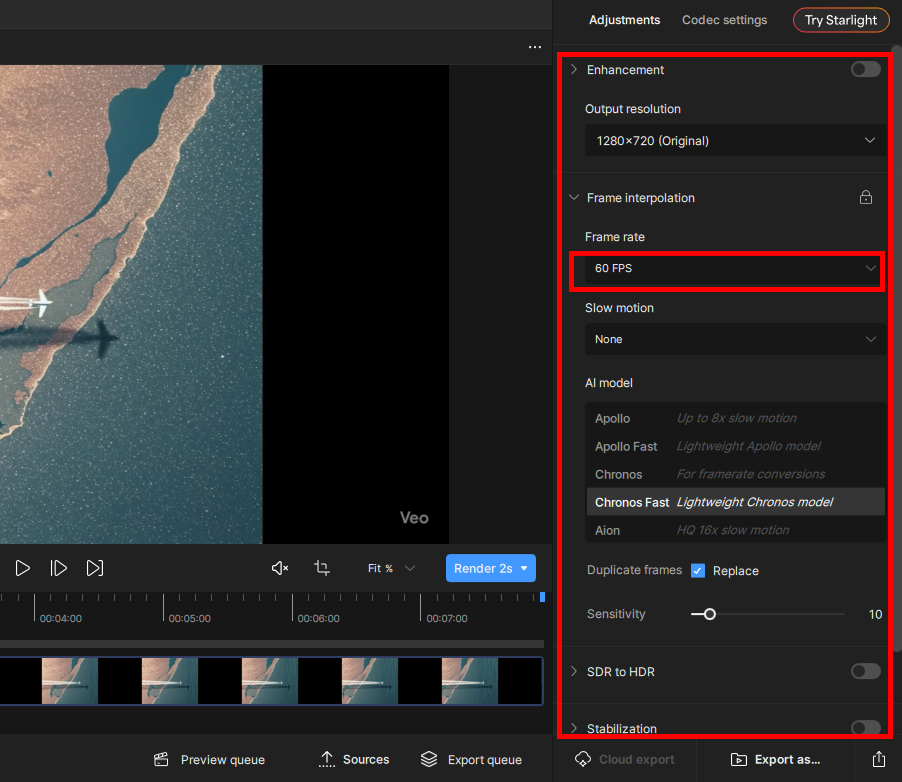
4)동영상 해상도를 업스케일링하려면 output resolution에서 업스케일 해상도를 선택합니다.
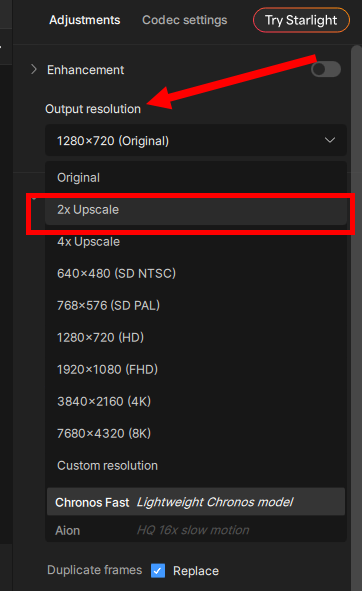
5)SDR 또는 HDR 옵션을 선택합니다.
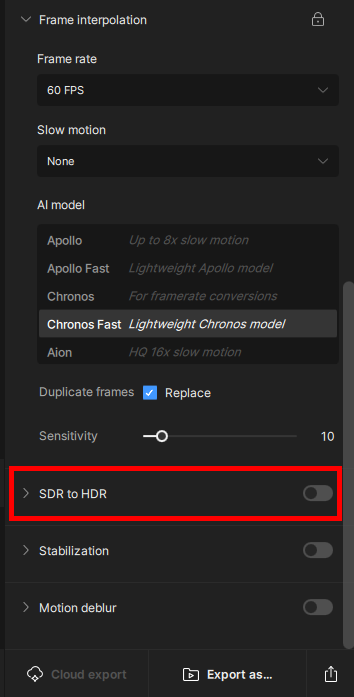
6)상단의 codec settings에서 비디오 코덱 옵션을 설정합니다.
(profile, bitrate를 고품질, high로 설정하여 동영상을 출력한후 미디어인코더와 같은 동영상 인코더에서 인코딩 및 재출력할수있습니다)
원본 동영상의 오디오를 복사하려면 audio mode에서 copy를 선택합니다(오디오가 존재하지않는 경우 none으로 표시됩니다)
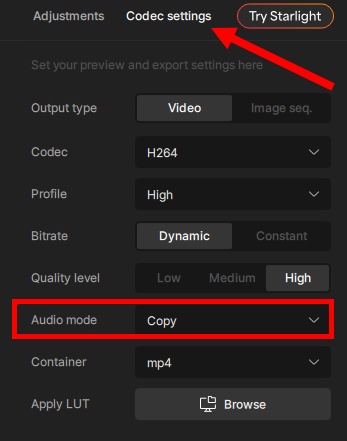
7)현재 설정으로 동영상을 업스케일링 및 내보내기하려면 우측 하단의 quick export를 클릭합니다.
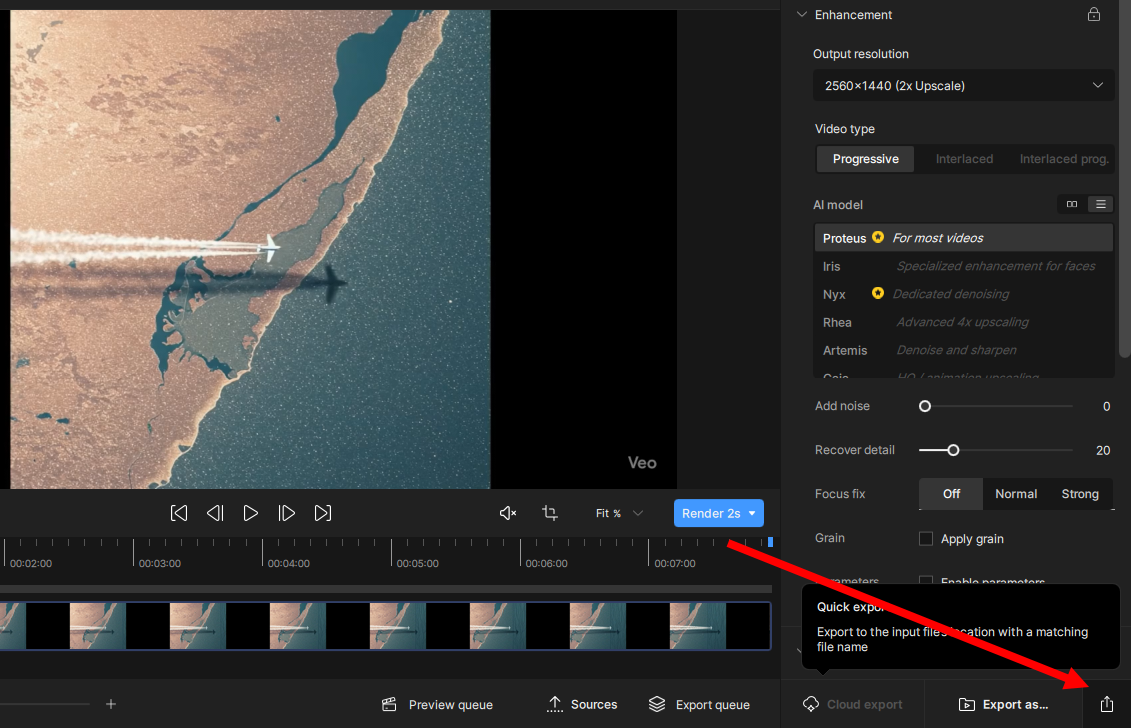
8)하단의 export queue에서 현재 처리중인 동영상 대기열 목록을 확인할수있습니다.

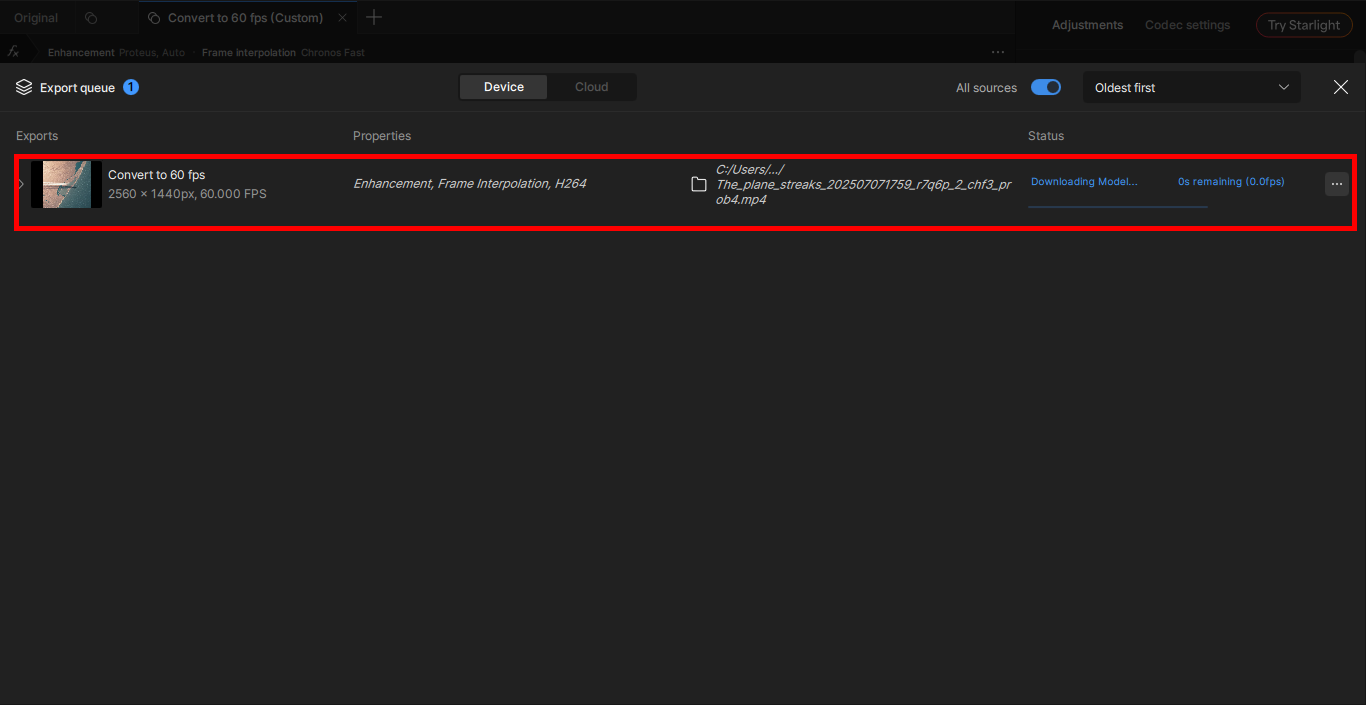
9)새로운 동영상 소스를 불러오기하려면 하단의 sources에서 새로운 동영상을 추가합니다.


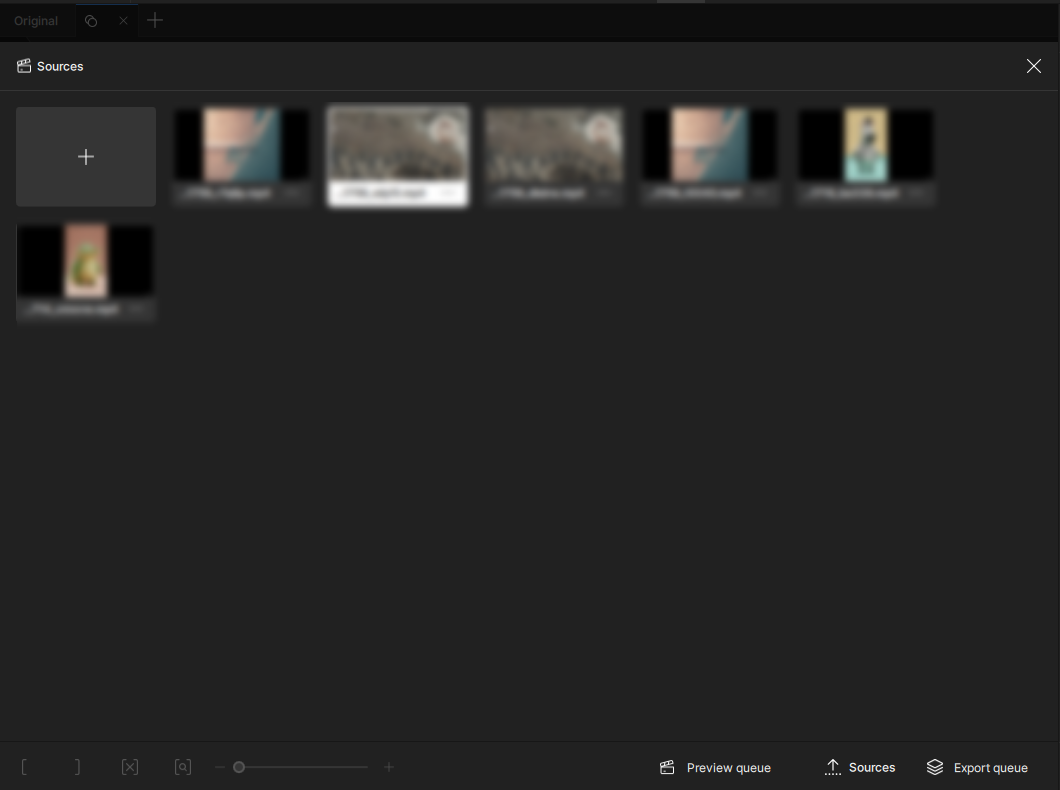
10)현재 동영상에서 사용중인 프리셋 및 설정을 모든 소스 동영상에 적용하려면 apply to all sources를 선택합니다.

11)소스 동영상을 선택하고 quick export를 클릭하면 업스케일링 및 내보내기 대기열에 추가합니다.

'오디오비디오' 카테고리의 다른 글
| 윈도우에서 동영상 파일의 비디오 비트레이트 확인(파일 속성, 팟플레이어 재생정보) (0) | 2025.10.14 |
|---|---|
| 토파즈 비디오(Topaz Video AI) 에서 동영상 노이즈 제거하기 (0) | 2025.10.13 |
| Audicity에서 오디오 노이즈 및 하울링 제거하기 (0) | 2025.07.09 |
| 실시간 녹음 및 오디오 편집 프로그램 종류(무료, 유료) (2) | 2025.06.25 |
| 유튜브(youtube)에 360 동영상 업로드하기(해상도 설정, 메타데이터 삽입) (3) | 2025.06.13 |